Google Chrome утримує лідерство серед веб-оглядачів, маючи вражаючу частку ринку: 64% на мобільних та 67% на десктопних пристроях станом на 2019 рік. Якщо ви хочете використовувати його як основний браузер, ось інструкція, як це зробити на різних платформах.
Цей посібник розкриває процес встановлення Chrome як основного браузера на Windows, macOS, Android та iOS пристроях.
Важливо: Перед початком переконайтеся, що Google Chrome завантажено та встановлено на вашому пристрої. Користувачі Windows і macOS можуть знайти інсталяційний файл на офіційному веб-сайті Google, тоді як власники iOS та Android можуть завантажити додаток з відповідних магазинів: App Store для iOS та Google Play для Android.
Встановлення Google Chrome браузером за замовчуванням у Windows
Відкрийте “Параметри” Windows, натиснувши клавіші Windows + I. Потім оберіть розділ “Програми”.
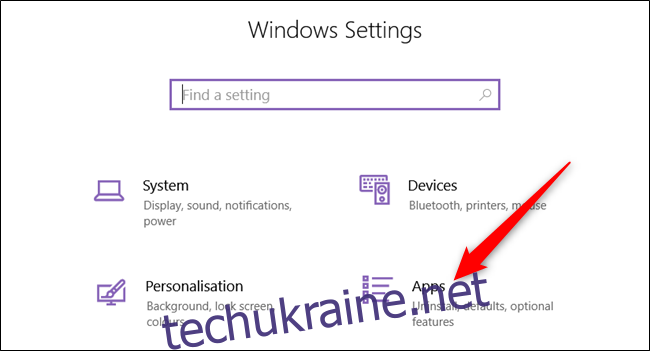
У меню зліва виберіть “Програми за замовчуванням”.
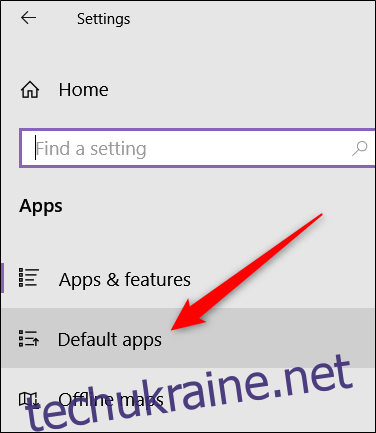
Перейдіть до розділу “Веб-браузер”, клікніть на поточному браузері за замовчуванням і оберіть зі списку “Google Chrome”.
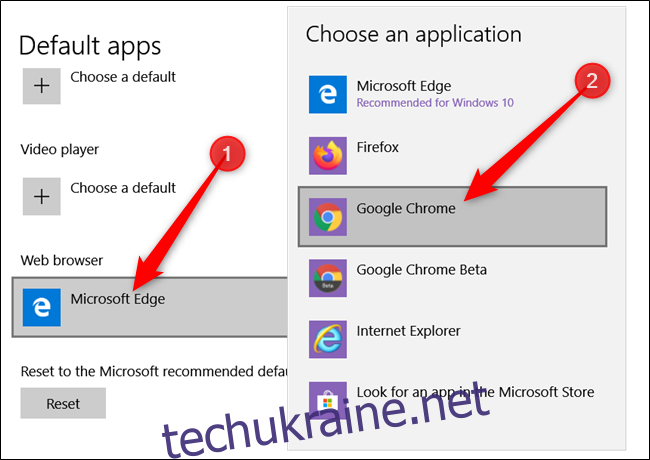
Закрийте вікно “Параметри”. Тепер Chrome буде вашим основним веб-браузером.
Зміна браузера за замовчуванням на Google Chrome у macOS
Запустіть Chrome та у верхньому меню оберіть “Chrome” > “Налаштування” або скористайтесь клавіатурним скороченням Cmd + ,.
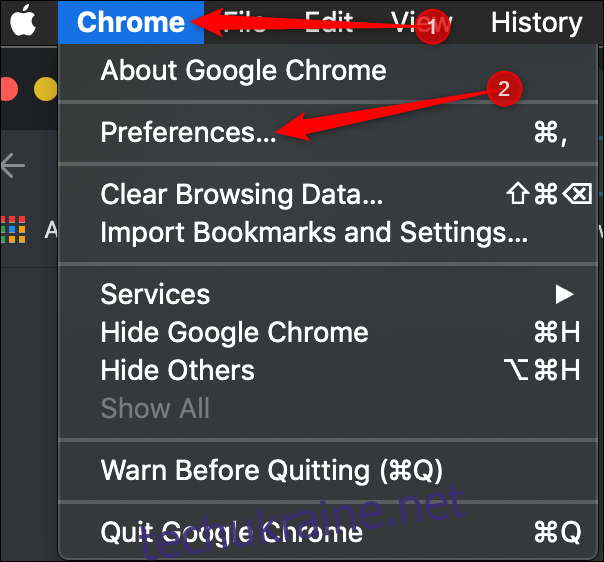
Натисніть кнопку “Зробити за замовчуванням” у відповідному розділі.
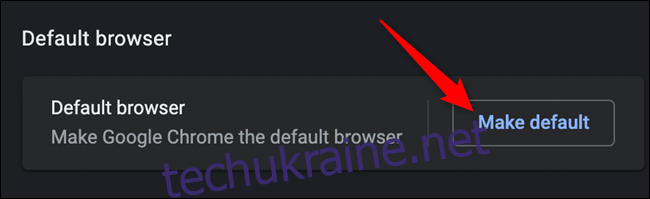
Підтвердіть свій вибір, натиснувши “Використовувати Chrome” у діалоговому вікні.
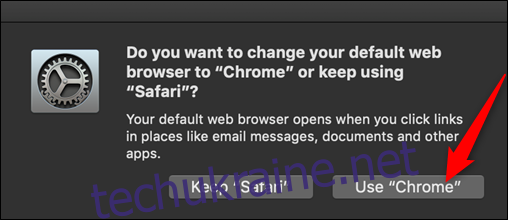
Якщо кнопка “Зробити за умовчанням” відсутня, це означає, що Chrome вже є вашим браузером за замовчуванням.
Як налаштувати Google Chrome на iPhone/iPad
В iOS та iPadOS немає можливості змінити браузер за замовчуванням без джейлбрейку, але ви можете зробити Google Chrome більш доступним, додавши його іконку на панель Dock.
Щоб звільнити місце на Dock, спочатку видаліть непотрібну програму: натисніть та утримуйте іконку, доки вона не почне хитатися, а потім перетягніть її на головний екран.
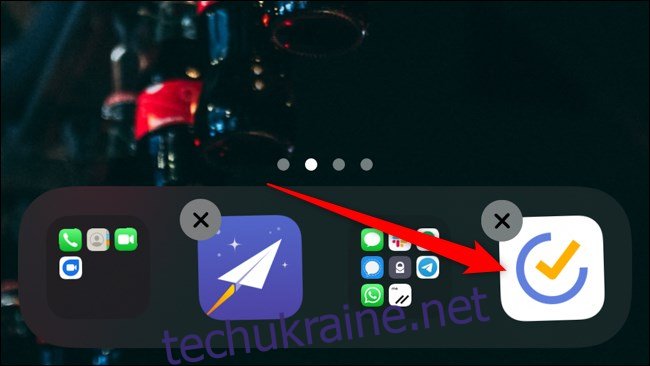
Тепер натисніть та утримуйте іконку Chrome, а потім перетягніть її на панель Dock.
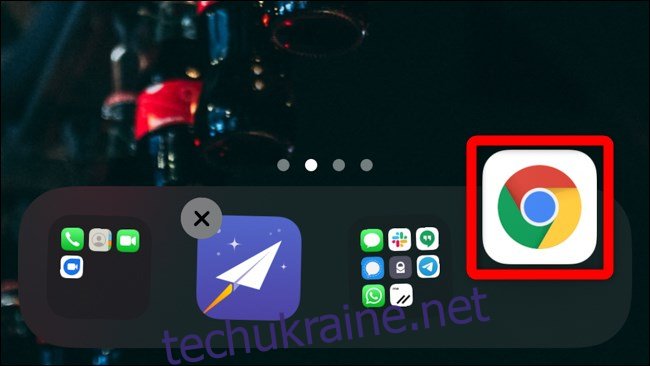
Для збереження змін натисніть “Готово” у верхньому правому куті екрана.
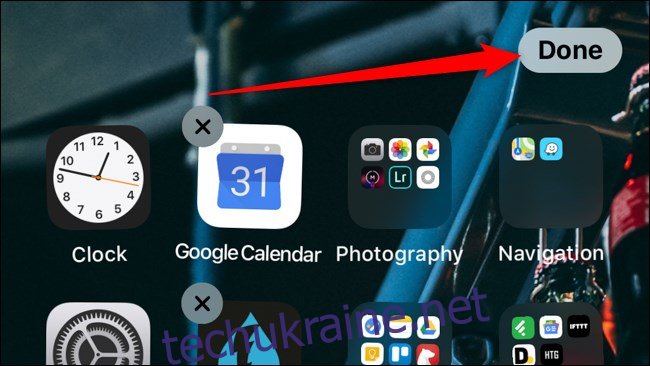
Якщо вас не влаштовує такий метод, і ви не хочете робити джейлбрейк, ви можете використовувати додаток “Швидкі команди”, щоб автоматизувати відкриття посилань в Chrome.
Для цього додайте швидку команду “Відкрити в Chrome” на свій пристрій. Вона з’явиться у меню “Поділитись”.
При відкритті посилання в Safari, натисніть кнопку “Поділитись” та оберіть “Відкрити в Chrome”. URL-адреса буде скопійована, а потім відкрита в Chrome.
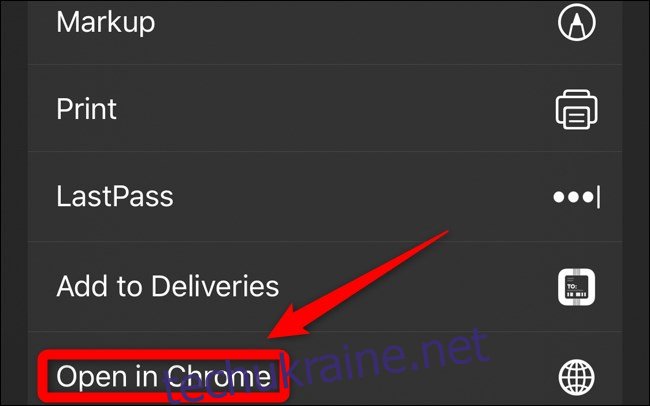
Встановлення Google Chrome браузером за замовчуванням на Android
На більшості Android-пристроїв Google Chrome вже встановлено як браузер за замовчуванням. Проте, деякі виробники використовують власні ПЗУ, які можуть мати інший браузер. Якщо Chrome не встановлений, завантажте його з Play Store.
Відкрийте “Налаштування” Android та оберіть “Програми”.
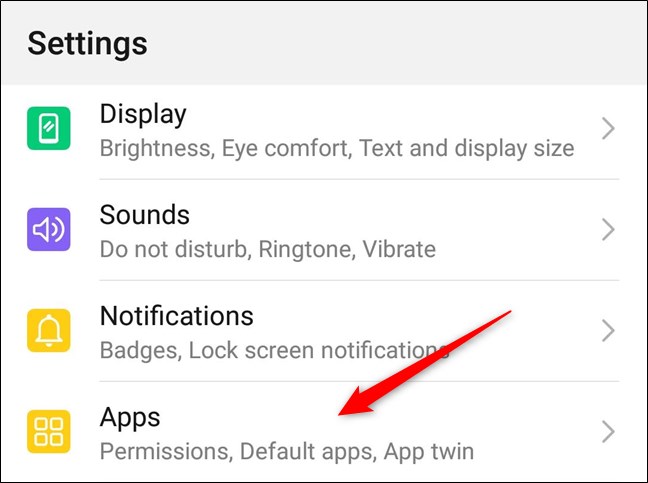
Оберіть “Програми за замовчуванням”.
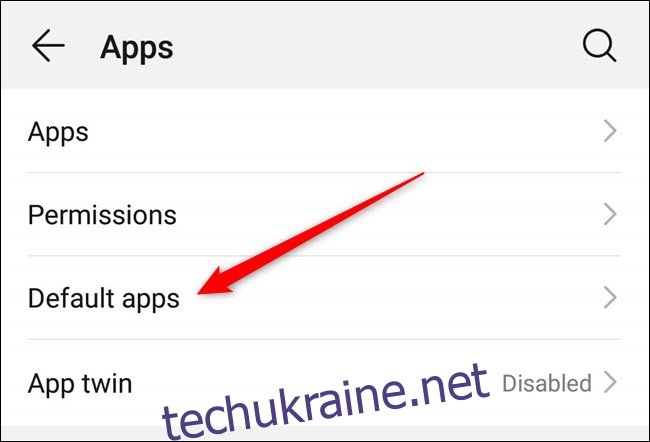
Знайдіть та оберіть пункт “Браузер”.
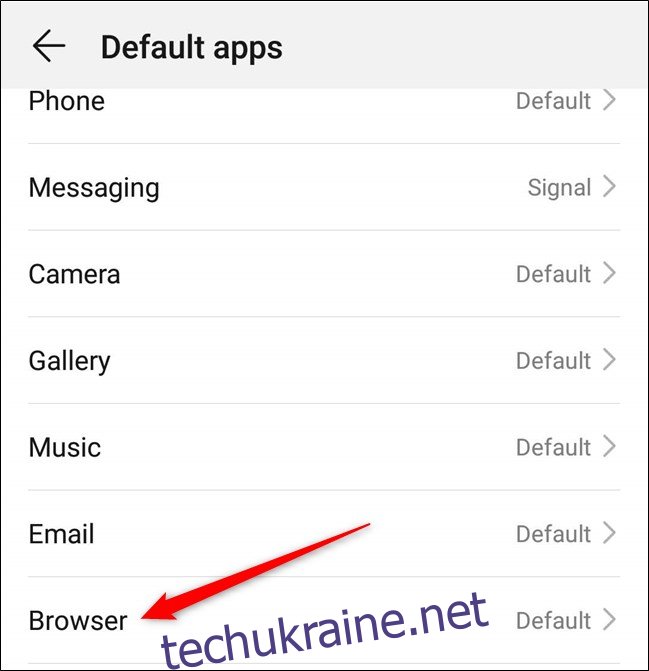
Зі списку браузерів оберіть “Chrome”.
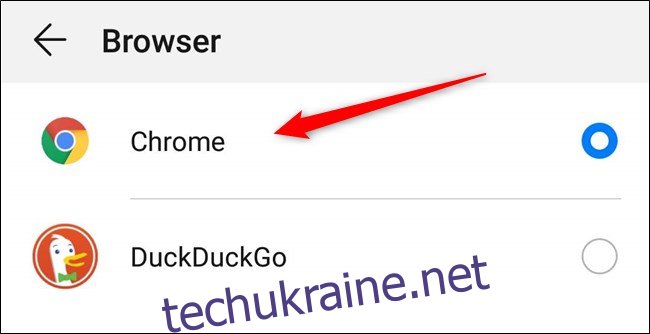
Закрийте налаштування. Тепер посилання відкриватимуться в Chrome.
Ось і все! Тепер Google Chrome є вашим браузером за замовчуванням для усіх зовнішніх посилань.